Article Number: 000124317
Microsoft Windows Vista Kilitleniyor, Yeniden Başlatılıyor veya Mavi Ekran Görünüyor
Summary: Windows Vista bilgisayarlarda mavi ekran hatalarını tanılama ve giderme hakkında bilgi edinin.
Article Content
Symptoms
 11 Nisan 2017 tarihinden itibaren, Windows Vista müşterileri artık Microsoft'tan yeni güvenlik güncelleştirmeleri, güvenlikle ilgili olmayan düzeltmeler, ücretsiz veya ücretli yardımlı destek seçenekleri veya çevrimiçi teknik içerik güncelleştirmeleri almayacaktır. Bu makale güncelleştirilmez ve sadece bilgi sunmak için tutulmaktadır. Destek sonlandırma bildiriminin tümünü okumak için lütfen Microsoft sitesine gidin.
11 Nisan 2017 tarihinden itibaren, Windows Vista müşterileri artık Microsoft'tan yeni güvenlik güncelleştirmeleri, güvenlikle ilgili olmayan düzeltmeler, ücretsiz veya ücretli yardımlı destek seçenekleri veya çevrimiçi teknik içerik güncelleştirmeleri almayacaktır. Bu makale güncelleştirilmez ve sadece bilgi sunmak için tutulmaktadır. Destek sonlandırma bildiriminin tümünü okumak için lütfen Microsoft sitesine gidin.
İçindekiler:
- Mavi Ekran Hatası Nedir?
- Yaygın Mavi Ekran Hata Mesajlarında Sorun Giderme
- Windows Hata Ayıklayıcısı'nı Kullanma
Bu makalede Mavi Ekran hatalarının ne olduğu, neden oluştuğu, nasıl tanınacağı ve daha yaygın hata mesajlarından bazılarının nasıl çözüleceği açıklanmaktadır.
Bu makale Microsoft Windows 7'ye özeldir.
İşletim sistemini değiştirmek için aşağıdaki seçeneklerden birine tıklayın.
Dell Önerisi:
Mavi Ekran Hatası Nedir?
Windows bazı durumlarla karşılaştığında durur ve mavi ekran üzerine beyaz metinde ilgili tanılama bilgileri görüntülenir. Bu hataların ortaya çıkışı, "Mavi Ekran" veya "Mavi Ölüm Ekranı" teriminin geldiği yerdir.
Mavi Ekran hataları aşağıdaki durumlarda ortaya çıkar:
- Windows, veri kaybetmeden çözemeyeceği bir hata algıladığında
- Windows, kritik OS verilerinin bozulduğunu algıladığında
- Windows, donanımın kurtarılamayacak bir hata verdiğini algıladığında
- Görüntülenen tam metin, Windows NT 4.0'daki yoğun bir bilgi duvarından, Windows'un modern sürümleri tarafından kullanılan nispeten seyrek iletiye doğru yıllar içinde değişmiştir.
Yaygın Mavi Ekran Hata Mesajlarında Sorun Giderme
Durdurma 0x000000ED (UNMOUNTABLE_BOOT_VOLUME)
Durdurma 0x0000007B (INACCESSIBLE_BOOT_DEVICE)
Bu iki hatanın benzer nedenleri vardır ve her ikisi için de aynı sorun giderme adımları uygulanır. Bu durma kodları her zaman başlatma işlemi sırasında oluşur. Bu durma kodlarından biriyle karşılaştığınızda aşağıdakiler olmuş demektir:
- Sistem, Açılış Sırasında Kendi Kendini Sınama (POST) işlemini tamamlamıştır.
- Sistem, NTLDR yüklemiştir ve başlatma işleminin denetimini NTOSKRNL'ye aktarmıştır (çekirdek).
- NTOSKRNL karıştırılmıştır. Sistem, kendisine ait diğer kısımları bulamamıştır ya da dosya sistemini, depolandığı düşünülen konumda okuyamamıştır.
Bu hatayı giderirken, göreviniz Windows çekirdeğinin neden karıştırıldığını bulmak ve karışıklığın nedenini düzeltmektir.
Kontrol edilecekler
- Sistem BIOS'unda SATA denetleyicisi yapılandırması SATA denetleyicisi AHA modundan AHCI moduna alınırsa (veya tam tersi) farklı modlar için farklı sürücüler gerektiğinden Windows, SATA denetleyicisi ile iletişim kuramayacaktır. BIOS'ta SATA denetleyici modunu değiştirmeyi deneyin.
- RAID ayarları RAID denetleyici ayarları ile deneme yapıyorsanız bu hatayı alabilirsiniz. RAID ayarlarını tekrar Otomatik Algıla olarak değiştirmeyi deneyin (genellikle doğrudur).
- Hatalı veya kötü döşenmiş kablolar Sürücüyü ve denetleyicisini iki uçtan bağlayan veri kablolarını yeniden döşemeyi deneyin.
- Sabit sürücü hatası Sabit sürücüdeki yerleşik tanılamayı çalıştırın. Unutmayın: Kod 7, disk hatasını değil düzeltilebilir veri bozulmasını ifade eder.
- Dosya sistemi bozulması Windows yükleme diskinden kurtarma konsolunu başlatın ve chkdsk /f /r öğesini çalıştırın.
- Yanlış yapılandırılmış BOOT. INI (Windows Vista). boot.ini dosyasını yanlışlıkla sildiyseniz veya kurcaladıysanız, başlatma işlemi sırasında 0x7B durdurma kodu alabilirsiniz. Windows yükleme diskinden kurtarma konsolunu başlatın ve BOOTCFG /REBUILD uygulamasını çalıştırın
DURDURMA 0x00000024 (NTFS_FILE_SYSTEM)
Bu durma kodu, NTFS dosya sistemi sürücüsünün başa çıkamadığı bir durumla karşılaştığını gösterir ve neredeyse her zaman 3 şeyden kaynaklanır:- Diskteki verilerin bozulması
- Bellekteki verilerin bozulması
- Sistemin belleği tamamen tükeniyor (bu genellikle yalnızca ağır yüklü sunucularda olur)
Kontrol edilecekler
- Kötü veya hatalı konumlandırılmış donanımdan kaynaklanan veri bozulması sorunlarını ortadan kaldırmak için belleği yeniden konumlandırın ve tüm sürücü veri kablolarını yeniden döşeyin.
- Tam bir bellek ve sabit sürücü tanılaması çalıştırın. Hızlı test burada yeterince kapsamlı olmayacaktır. Tam sistem tanılamasını çalıştırmanız gerekir.
- Bu tanılama başarıyla tamamlanırsa bozulmuş herhangi bir veriyi algılamak ve onarmak için Kurtarma Konsolundan (chkdsk /f /r) tam bir dosya sistemi denetimi başlatın.
- Yukarıdakilerden hiçbiri sorunu çözmezse Windows'u yeniden yükleyin.
- Bu da sorunu çözmezse sabit sürücüyü değiştirin.
STOP 0x0000007E (SYSTEM_THREAD_EXEPTION_NOT_HANDLED)
STOP 0x0000008E (KERNEL_MODE_EXCEPTION_NOT_HANDLED)
Bu iki hata, çekirdekte çalışan bir programın kurtarılamadığı beklenmeyen bir durumla karşılaştığını gösterir. Aynı sorun giderme ve çözüm adımlarına sahiptirler ve hataya neyin neden olduğunu bulmak için muhtemelen Windows Hata Ayıklayıcısı'nı kullanmanız gerekecektir.
Kontrol edilecekler
- Mavi Ekran mesajı bir sürücü veya kitaplık dosyasından bahsediyorsa, bu dosyanın hangi sürücünün veya uygulamanın parçası olduğunu belirleyin ve güncelleyin veya devre dışı bırakın.
- Sistem BIOS'unu mevcut olan en son revizyona güncelleştirin.
- Son yüklenen programları kaldırın ve son yüklenen sürücüleri geri alın.
- Bilgisayarın belleğinde tanılamayı çalıştırın.
DURDURMA 0x00000050 (PAGE_FAULT_IN_NON_PAGED_AREA)
Bu durma kodu, sistemin var olmayan bir bellek parçasına erişmeye çalıştığı anlamına gelir ve bunun nedeni neredeyse her zaman:
- Var olmayan bir bellek sayfasına erişmeye çalışan bir sürücü
- Beklenmedik bir şekilde hata veren bir sistem hizmeti (ör. virüs tarayıcısı)
- Arızalı veya yanlış konumlandırılmış bellek
- Sabit sürücüdeki bozulmuş veriler
Kontrol edilecekler
- Mavi Ekran hatası bir sürücüyü veya kitaplık dosyasını gösteriyorsa dosyanın hangi sürücünün veya programın parçası olduğunu bulun ve en son sürüme yükseltin veya sürücüyü ya da programı kaldırın.
- Hata, başlatma işlemi sırasında ortaya çıkarsa Bilinen Son İyi Yapılandırmaya önyükleme yapmayı deneyin.
- Hata, bir program veya sürücü yüklendikten sonra görüntülenmeye başladıysa o programı veya sürücüyü kaldırın.
- Bellek ve sabit sürücü veri kablolarını yeniden konumlandırdıktan sonra tam bir sabit sürücü ve bellek tanılaması çalıştırmayı deneyin.
DURDURMA 0x000000D1 (DRIVER_IRQL_NOT_LESS_THAN_OR_EQUAL_TO)
Bu durma kodu, bir sürücünün belirli bir bellek alanına erişmemesi gerektiği halde erişmeye çalıştığını gösterir, yani sürücünün kendisinde bir kusur vardır. Yaptığınız sorun giderme işleminin amacı, söz konusu sürücüyü bulup devre dışı bırakmak veya değiştirmektir. Bu hatayla ilgili sorunları gidermek için Windows Hata Ayıklayıcısı'nı kullanın.Hata ayıklayıcısı olmadan yalnızca Mavi Ekranda belirtilen sürücü dosyasını içeren sürücüyü kaldırma/güncelleştirme/geri yükleme işlemlerini gerçekleştirebilirsiniz.
DURDURMA 0x000000EA (THREAD_STUCK_IN_DEVICE_DRIVER)
Bu Mavi Ekran hatası, bir aygıt sürücüsünün (neredeyse her zaman bir video kart sürücüsünün) bekleme sırasında (genellikle bir donanım işleminin gerçekleşmesini) takıldığını gösterir. Çoğunuz bu Mavi Ekran ile birlikte nv4_disp.sys kodunu görmüşsünüzdür.Kontrol edilecekler:
- Video sürücülerinin en son Dell sürümüne güncelleştirilmiş olduğundan emin olun.
- Sistem BIOS'u tamamen günceldir.
- Hem video sürücüsü hem de sistem BIOS'u tamamen güncelse en son sürücü güncelleştirmeleri için üreticinize başvurun.
- Son bir çözüm olarak, ekran kartını değiştirmeyi deneyin.
Windows'u yeniden yüklemenin bu hatanın tekrarlanmasını engellemesi olası değildir.
Windows Hata Ayıklayıcısı'nı Kullanma
Windows Hata Ayıklayıcısı, Microsoft yazılım geliştiricileri ve destek personeli tarafından bellek dökümlerine neden olan hataları çözümlemek ve çözmek için kullanılan birincil araçlardan biridir ve sizin için kullanılabilir.
Windows Hata Ayıklayıcısı, birçok yararlı uygulamaya sahip güçlü bir araçtır, ancak bu makale için, hatanın nedenini belirlemek için yalnızca mavi ekran hataları tarafından oluşturulan bellek dökümü dosyalarını analiz etme yeteneğiyle ilgileniyoruz.
Aracı kullanmadan önce aşağıdakileri göz önünde bulundurun:
- Windows Hata Ayıklayıcısı yerel bir Windows aracı değildir. Uygulamayı (15 MB) Microsoft web sitesinden indirip kurmanız gerekir. Aracı yüklemek için yönetici erişimi gereklidir.
- Hata Ayıklayıcı, kullanılmadan önce bazı küçük özelleştirmeler gerektirir.
- Hata Ayıklayıcı'nın bir bellek dökümünü tam olarak analiz etmesi 30 saniye ile iki dakika arasında sürebilir.
- Microsoft Web Sitesi'nden Windows Hata Ayıklayıcısı'nı indirin ve yükleyin "Windows hata ayıklayıcısı" araması yapmak için Google'ı kullanırsanız, döndürülen ilk bağlantı Windows Hata Ayıklayıcısı giriş sayfası olacaktır.
- Yükleme tamamlandıktan sonra Başlat, Tüm Programlar, Windows için Hata Ayıklayıcı Araçlar öğelerine tıklayın ve ardından Windows Hata Ayıklayıcısı'nı açmak için WinDbg öğesine tıklayın.
- Bellek dökümü dosyasındaki adresleri anlamlı konum adlarına dönüştürmek için hata ayıklayıcısı tarafından kullanılan simge yolunu yapılandırın: Dosya menüsünü açın, Simge Dosyası Yolu öğesini seçin, iletişim kutusuna "SRV*c:\debug_symbols*http://msdl.microsoft.com/download/symbols" yazın ve ardından Tamam öğesine tıklayın.
- Bir mini döküm dosyası açın: Dosya menüsünü açın, Kilitlenme Bilgi Dökümünü Aç öğesini seçin, istenen döküm dosyasını seçin ve Aç öğesine tıklayın. Sistem kısa döküm dosyalarını genellikle aşağıdakilerden birinde depolar: C:\WINNT\Minidump\ veya C:\Windows\Minidump\. Dosyalar miniMMDDYY-NN.dmp olarak adlandırılır; MM döküm dosyasının oluşturulduğu ayı, DD döküm dosyasının oluşturulduğu günü ve YY ise döküm dosyasının oluşturulduğu yılı ifade eder. NN, aynı gün içinde birden fazla döküm oluşturulduysa döküm dosyalarının oluşturulma sırasını gösterir (bir gün içindeki ilk kilitlenme bilgi dökümü 01, ikincisi 02 vb. şeklinde numaralandırılır).
- Hata ayıklayıcısı döküm dosyasını açar ve sistemin kilitlenme nedenini kısaca açıklar. (Şekil 2) Bir sistemdeki dosyayı açmak ve dökümünü almak için Hata Ayıklayıcı'yı ilk kez kullandığınızda, herhangi bir bilgi döndürmeden önce sembol bilgilerini arka planda indirmek birkaç dakika sürer.
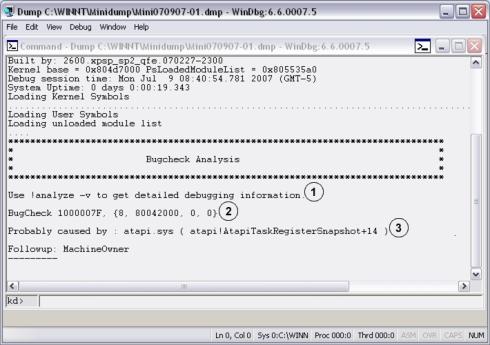
Şekil 2: Windows Hata Ayıklayıcısı Hata Ayıklayıcı'nın komut satırı için önerilen komut
Hata Ayıklayıcı'nın komut satırı için önerilen komut Mavi ekrandaki durma kodu (1000007F, 0x7F ile aynıdır)
Mavi ekrandaki durma kodu (1000007F, 0x7F ile aynıdır) Windows'un çökmeye neden olduğunu düşündüğü şey (atapi.sysbu örnekte olduğu gibi , bazen memory_corruption
Windows'un çökmeye neden olduğunu düşündüğü şey (atapi.sysbu örnekte olduğu gibi , bazen memory_corruption - Bu hazırlık analizinden sonra Hata Ayıklayıcısı, analizi nasıl derinleştireceğinizi bildirir. Pencerenin altındaki komut satırı (kd>) alanına "!analyze -v" yazın ve WinDbg'nin dosyanın ayrıntılı bir analizini gerçekleştirmesi içinEnter tuşuna basın. Sonuçlar uzun olacaktır ve ilgili tüm bilgileri bulmak için Hata Ayıklayıcı'nın penceresinde dikey olarak kaydırmanız gerekebilir.
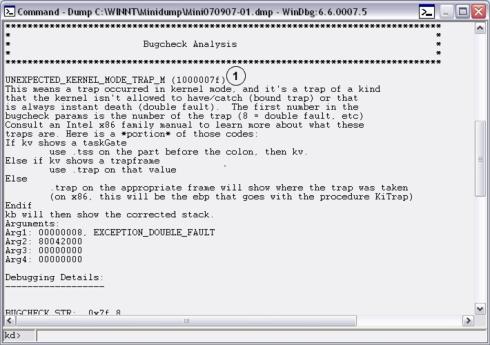
Şekil 3: Sonuçları Analiz Edin Durma kodunun ayrıntılı bir açıklaması (örnekte, çekirdeğin bir EXCEPTION_DOUBLE_FAULT (8) veya bir hatayı işlemeye çalışırken bir hatayla karşılaştığını görebilirsiniz)
Durma kodunun ayrıntılı bir açıklaması (örnekte, çekirdeğin bir EXCEPTION_DOUBLE_FAULT (8) veya bir hatayı işlemeye çalışırken bir hatayla karşılaştığını görebilirsiniz)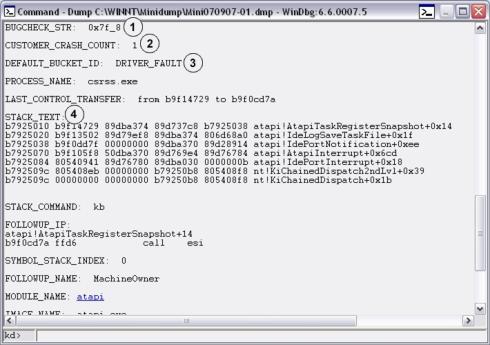
Şekil 4: Sonuçların Daha Fazla Analizi Arıza denetleme kodu (örnekte çift hatayı gösteren 8 rakamını içerdiğine dikkat edin)
Arıza denetleme kodu (örnekte çift hatayı gösteren 8 rakamını içerdiğine dikkat edin) Sistemin tam olarak bu hatayla çökme sayısı (genellikle 1)
Sistemin tam olarak bu hatayla çökme sayısı (genellikle 1) Windows'un kilitlenmeyi kategorilere ayırdığı grup
Windows'un kilitlenmeyi kategorilere ayırdığı grup Sistemin çöktüğü andaki yığın izlemesi, en son çağrılan yordam en üstte olacak şekilde (örnekte IDE denetleyicisinden bir isteği işlerken sistemin çöktüğünü görebilirsiniz)
Sistemin çöktüğü andaki yığın izlemesi, en son çağrılan yordam en üstte olacak şekilde (örnekte IDE denetleyicisinden bir isteği işlerken sistemin çöktüğünü görebilirsiniz)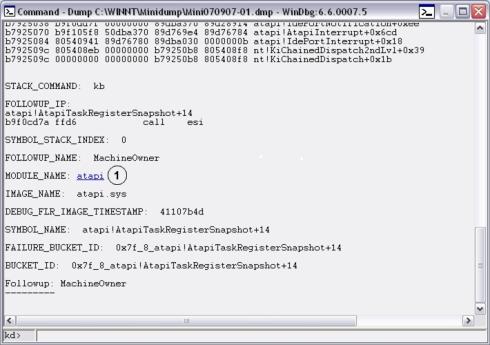
Şekil 5: Ek Analiz Sistemin çöktüğü sırada içinde bulunduğu modülün adı. Gerçek bir sistemde, modül adı, modül, onu kimin oluşturduğu, kaç yaşında olduğu vb. hakkında bazı yararlı bilgiler almak için tıklayabileceğiniz bir bağlantıdır
Sistemin çöktüğü sırada içinde bulunduğu modülün adı. Gerçek bir sistemde, modül adı, modül, onu kimin oluşturduğu, kaç yaşında olduğu vb. hakkında bazı yararlı bilgiler almak için tıklayabileceğiniz bir bağlantıdır
Cause
Resolution
Article Properties
Last Published Date
29 Jul 2024
Version
6
Article Type
Solution